Cara Memasang Webmin di Ubuntu 18.04 & 16.04 LTS

- 945
- 87
- Dave Kreiger V
Webmin adalah panel kawalan hosting web seperti cPanel yang menyediakan antara muka yang mudah digunakan untuk menguruskan sistem seperti Unix. Webmin sangat mudah digunakan dan aplikasi ringan dapat dipasang dengan mudah pada sistem dalam satu minit. Webmin mengeluarkan semua tugas manual yang perlu dilakukan melalui baris arahan.

Artikel ini akan membantu anda memasang webmin terkini di Ubuntu 19.10, 18.04 & 16.04 Sistem LTS. Artikel ini menggunakan apt untuk memasang webmin, anda juga boleh memuat turun pakej webmin secara langsung dan pasang dalam sistem.
Langkah 1 - Konfigurasikan repositori APT
Untuk memasang atau mengemas kini webmin di Ubuntu Systems menggunakan APT, edit /etc/apt/sumber.senarai.D/Webmin.senarai fail pada sistem anda dan tambahkan baris berikut pada akhir fail. Repositori ini mengandungi semua pakej yang diperlukan untuk pemasangan webmin.
sudo vi/etc/apt/sumber.senarai.D/Webmin.senarai
Tambahkan nilai di bawah ke fail ini:
Deb http: // muat turun.Webmin.com/muat turun/repositori sarge contrib deb http: // webmin.cermin.Somersettechsolutions.co.UK/Repositori Sarge Sumbangan
Selepas itu, import kekunci GPG yang mana repositori di atas ditandatangani menggunakan arahan berikut.
curl http: // www.Webmin.com/jcameron-key.ASC | Sudo Apt-Key Tambah -
Langkah 2 - Pasang Webmin di Ubuntu
Mari gunakan arahan berikut untuk memasang webmin dalam sistem kami. Webmin secara lalai dipasang di /usr/share/webmin.
Sudo Apt-Get Update Sudo Apt-GET Pasang Webmin
Langkah 3 - Akses Webmin
Webmin secara lalai dijalankan di port 10000, Kami hanya boleh mengakses webmin dengan mengakses pelayan kami di port 10000 dalam penyemak imbas web. Ia akan meminta kelayakan pengguna. Gunakan pengguna sistem atau log masuk root anda dengan kata laluan untuk mengakses webmin. Untuk mengakses Webmin dari jauh, ganti localhost dengan alamat IP atau nama hos sistem anda.
https: // server-ip: 10000/
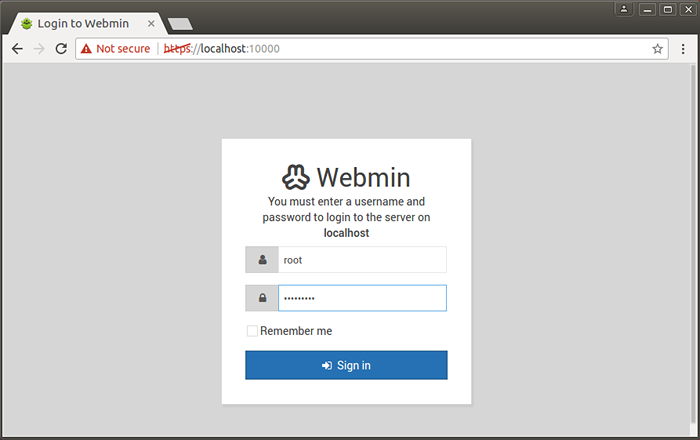
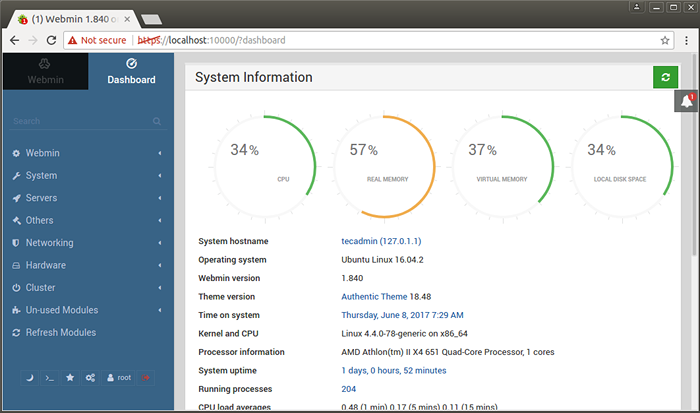
Tahniah Anda telah berjaya memasang webmin dalam sistem berasaskan Dabian anda. Untuk memasang Webmin di CentOS/RHEL Systems Gunakan artikel seterusnya Pasang Webmin di Centos & Redhat.
Soalan Lazim:-
Tetapkan semula kata laluan root webmin di Ubuntu
Sekiranya anda terlupa kata laluan akar webmin atau kata laluan tidak berfungsi dalam apa jua keadaan. Anda hanya boleh menggunakan arahan berikut untuk menetapkan semula kata laluan akaun akar webmin.
/usr/share/webmin/changePass.pl /etc /webmin root new_password_here
- « Cara menukar rentetan ke huruf besar di python
- Cara memasang dovecot di ubuntu 18.04 & 16.04 LTS »

